كيف تجعل الميكروفون الخاص بك يعمل على الايفون؟. إذا كنت تتصل بشخص ما من جهاز iPhone الخاص بك ولم يستطع المتلقي سماع صوتك ، فقد تكون هناك مشكلة في ميكروفون iPhone الخاص بك. في حالة عدم تمكنهم من سماعك على الإطلاق ، فقد لا يعمل ميكروفون iPhone الخاص بك على الإطلاق. يمكن أن يحدث هذا لأسباب مختلفة. ربما هناك ضرر مادي لميكروفون iPhone الخاص بك؟ أو ربما هناك خطأ ما في برنامج هاتفك؟ على أي حال ، هناك بعض الأشياء التي يمكنك القيام بها للتخلص في النهاية من مشكلة الميكروفون وإعادة تشغيله مرة أخرى.
أعد تشغيل جهاز iPhone الخاص بك
بمجرد أن تجد أن ميكروفون iPhone الخاص بك لا يعمل ، فإن أول شيء عليك فعله هو إعادة تشغيل جهازك. يعمل هذا على إصلاح العديد من المشكلات البسيطة على جهاز iPhone الخاص بك ، بما في ذلك المشكلة التي تواجهها حاليًا.
- اضغط مع الاستمرار على قوي حتى يظهر المؤشر.
- اسحب شريط التمرير لإيقاف تشغيل جهاز iPhone الخاص بك.
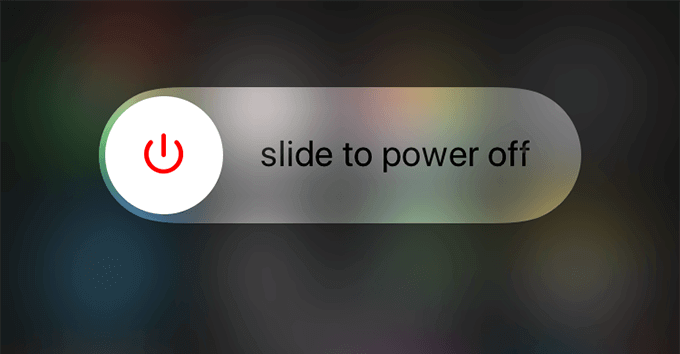
- اضغط مع الاستمرار على قوي زر لتشغيل جهاز iPhone الخاص بك.
قم بإزالة حافظة iPhone الخاصة بك وتنظيف الميكروفون
في بعض الأحيان ، قد تتداخل بعض حالات الأطراف الثالثة غير المتوافقة مع ميكروفون iPhone الخاص بك وتمنعها من العمل. تحتاج إلى إزالة الحالة إذا قمت بتطبيق واحدة من جهاز iPhone الخاص بك ثم معرفة ما إذا كان الميكروفون يعمل. تأكد أيضًا من عدم وجود غبار أو حطام في أو حول منافذ الميكروفون. هذا قد يمنعه من العمل. إذا وجدتها متسخة ، فاستخدم قطعة قماش نظيفة لمسح الغبار ومعرفة ما إذا كان ذلك قد أدى إلى حل المشكلة.
تأكد أيضًا من عدم وجود غبار أو حطام في أو حول منافذ الميكروفون. هذا قد يمنعه من العمل. إذا وجدتها متسخة ، فاستخدم قطعة قماش نظيفة لمسح الغبار ومعرفة ما إذا كان ذلك قد أدى إلى حل المشكلة.
اختبر الميكروفون باستخدام المذكرات الصوتية
قد لا يعمل ميكروفون iPhone الخاص بك للمكالمات الهاتفية فقط. يمكن أن يكون الميكروفون نشطًا ويعمل في العديد من التطبيقات الأخرى. طريقة واحدة للتحقق من ذلك هي استخدام تطبيق Voice Memos على هاتفك.
- أطلقها المذكرات الصوتية التطبيق على جهاز iPhone الخاص بك.
- اضغط على الأيقونة الحمراء الكبيرة في المنتصف لتسجيل مذكرة صوتية.
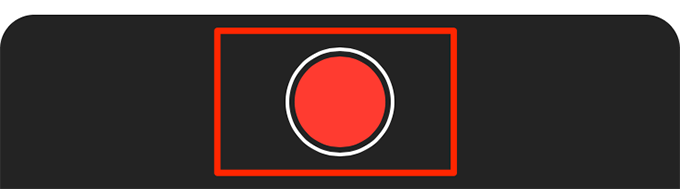
- استمع إلى مذكرتك الصوتية المسجلة واعرف ما إذا كان بإمكانك سماع صوتك.
اسمح للتطبيقات باستخدام الميكروفون
إذا كنت تحاول استخدام الميكروفون الخاص بك في تطبيق تابع لجهة خارجية ، فستحتاج إلى التأكد من أن التطبيق لديه امتيازات لاستخدامه. يسمح لك جهاز iPhone الخاص بك بتمكين وتعطيل وصول الميكروفون إلى العديد من التطبيقات على جهازك.
- أطلقها إعدادات التطبيق على جهاز iPhone الخاص بك.
- قم بالتمرير لأسفل وانقر على الخيار الذي يقول خصوصية.
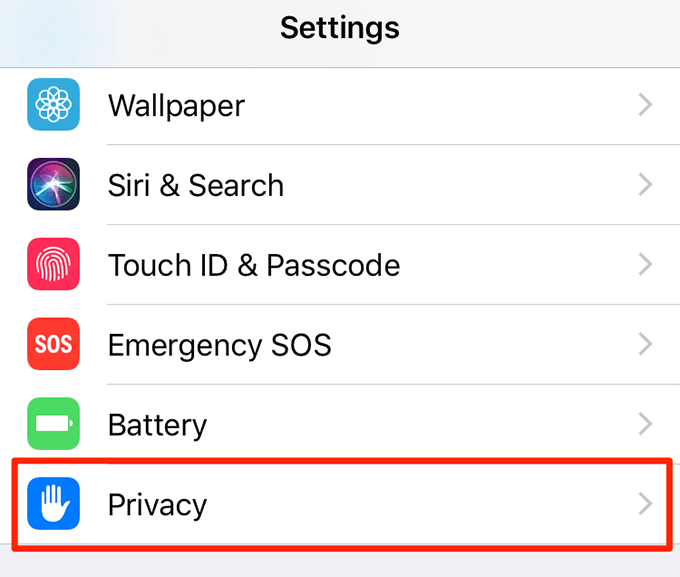
- ابحث عن ملف ميكروفون خيار لفتح قائمة إعدادات ميكروفون iPhone.

- ابحث عن التطبيق حيث لا يمكنك الوصول إلى الميكروفون وقم بتشغيل زر التبديل بجواره على موقع.
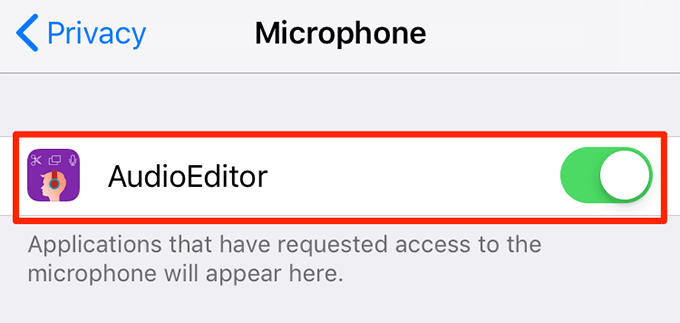
- يجب أن يكون التطبيق الذي اخترته قادرًا الآن على الوصول إلى ميكروفون iPhone الخاص بك.
احذف الأجهزة المتصلة عبر البلوتوث
هناك العديد من الأجهزة التي تدعم تقنية Bluetooth والتي ، عند الاتصال بجهاز iPhone الخاص بك ، تقوم بتعطيل الميكروفون الافتراضي لجهازك واستخدام أجهزة خاصة بها. إذا كان هذا الملحق متصلاً بهاتفك ، فافصله وتحقق مما إذا كان ذلك سيؤدي إلى حل المشكلة.
- افتح ال إعدادات التطبيق على جهاز iPhone الخاص بك.
- اضغط على بلوتوث اختيار.
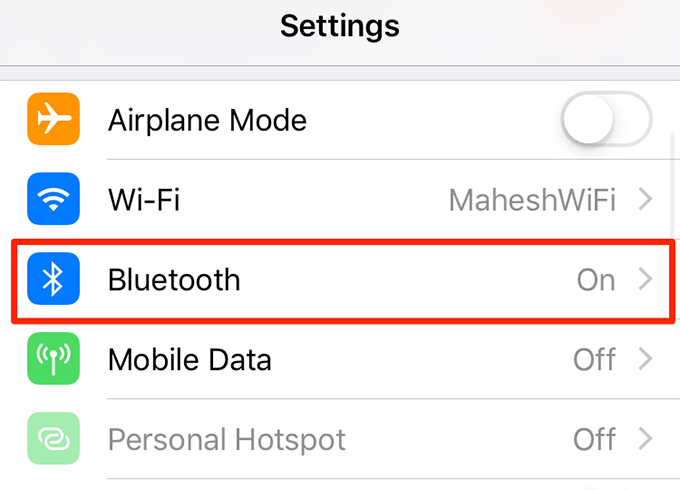
- ابحث عن الجهاز الذي تتصل به وانقر فوق أنا بجانب اسم الجهاز.
- إضغط على قطع الاتصال في الشاشة التالية لفصل الجهاز عن جهاز iPhone الخاص بك.
قم بإيقاف تشغيل إلغاء الضوضاء على جهاز iPhone الخاص بك
إلغاء الضوضاء هي ميزة تلغي الضوضاء من حولك عند التحدث إلى شخص ما على جهاز iPhone الخاص بك. يمكن أن تكون هذه الميزة هي السبب في بعض الأحيان لأنها تؤثر على عمل الميكروفون على جهازك. يمكنك تعطيل الميزة على أمل إصلاح مشكلة الميكروفون على جهاز iPhone الخاص بك.
- وصول إعدادات التطبيق على جهاز iPhone الخاص بك.
- إضغط على عام في الشاشة التالية.
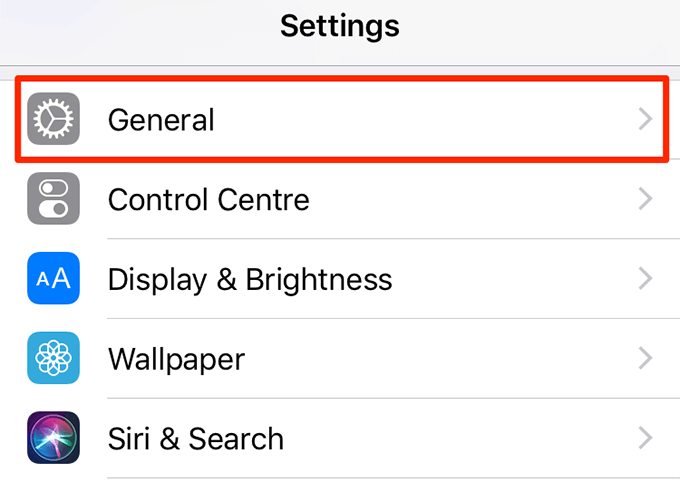
- يختار إمكانية الوصول على الشاشة التالية.
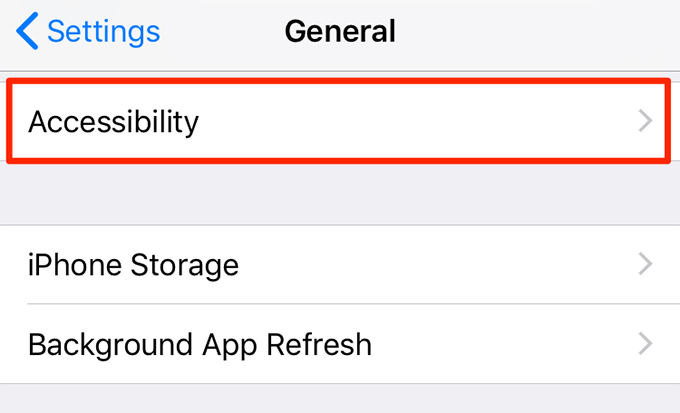
- قم بالتمرير لأسفل وستجد خيارًا يقول إلغاء ضوضاء الهاتف. أدر مفتاح التبديل الموجود بجوار هذا الخيار إلى من موقع.
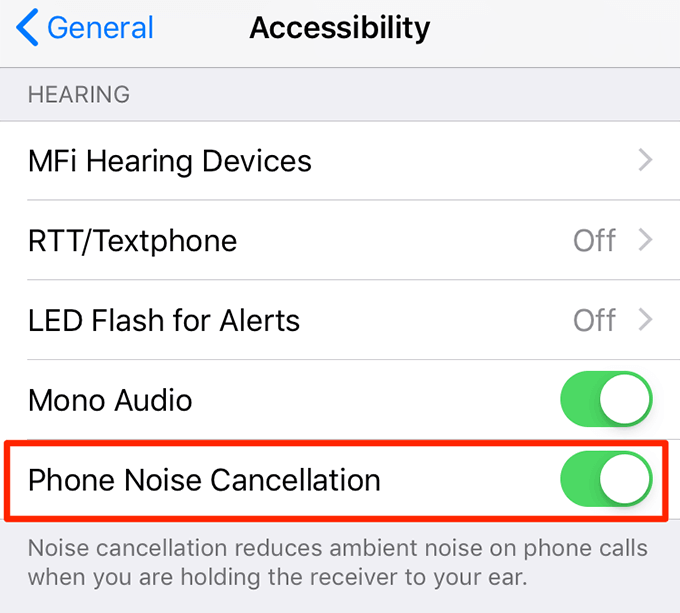
قم بتحديث جهاز iPhone الخاص بك
يجب عليك دائمًا التأكد من أن جهاز iPhone الخاص بك يعمل بأحدث إصدار من نظام التشغيل iOS. في الوقت الحاضر ، عندما يجلب كل تحديث جديد الكثير من إصلاحات الأخطاء ، لا يمكنك تحمل عدم تثبيت تحديث على جهازك. يعد تحديث iPhone أمرًا سهلاً ولن يمحو بياناتك.
- وصول إعدادات التطبيق على هاتفك.
- اضغط على عام اختيار.
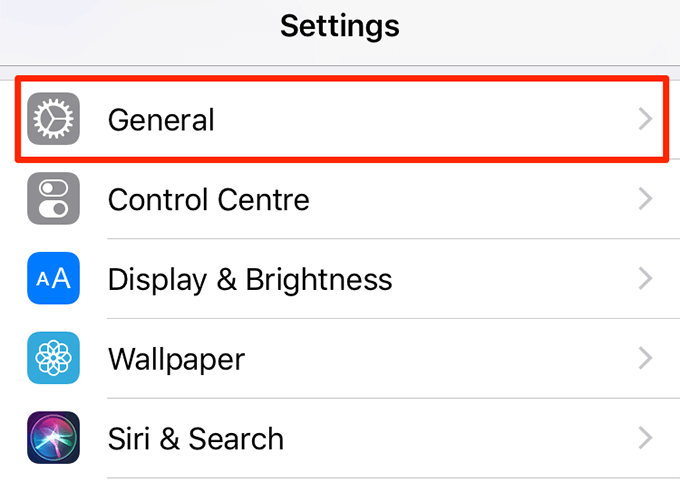
- إضغط على تحديث النظام في الشاشة التالية.
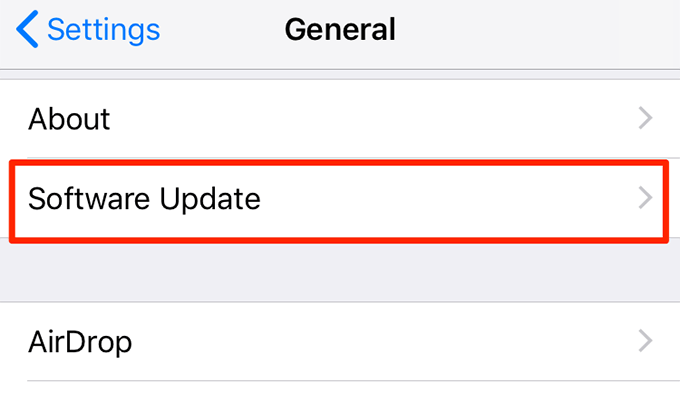
- اسمح لجهاز iPhone الخاص بك بالبحث عن التحديثات المتاحة.
- إذا رأيت تحديثًا متاحًا ، فانقر فوق تنزيل وتثبيت لتحديث جهاز iPhone الخاص بك.
أعد ضبط إعدادات iPhone الخاصة بك
إذا قمت أنت أو أي شخص آخر بتغيير إعدادات iPhone الخاصة بك ، فقد يمنع بعضها ميكروفون iPhone الخاص بك من العمل. طريقة سهلة لإصلاح هذه المشكلة هي إعادة ضبط جهاز iPhone الخاص بك. لن يؤدي هذا إلى مسح بيانات هاتفك وإعادة ضبط الإعدادات فقط.
- افتح ال إعدادات التطبيق على هاتفك.
- اذهب إلى الخيار الذي يقول عام.
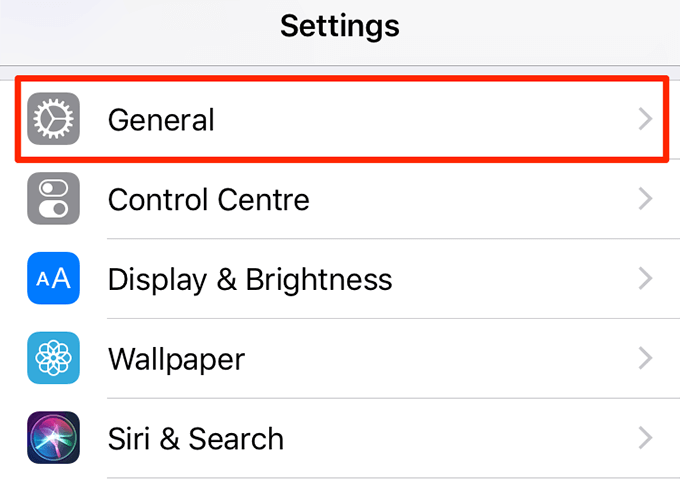
- قم بالتمرير لأسفل وانقر على الخيار الذي يقول إعادة ضبط.
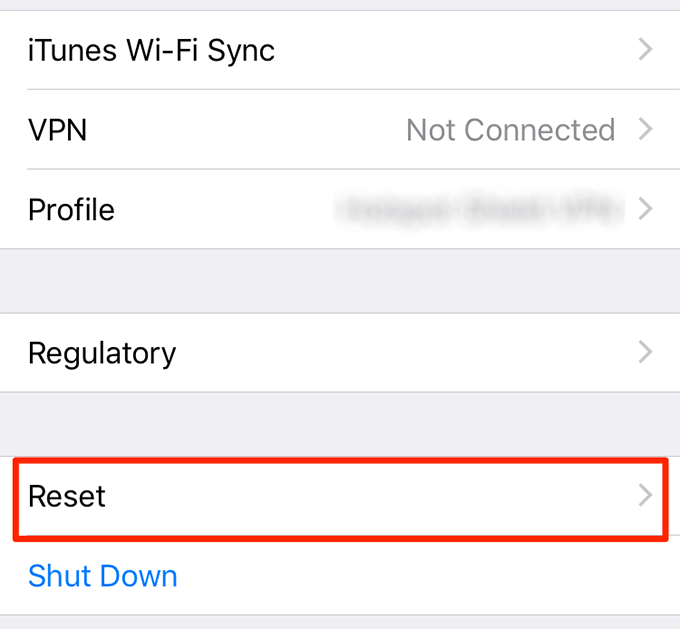
- اضغط على امسح كل الاعدادت خيار لإعادة ضبط جميع الإعدادات على جهاز iPhone الخاص بك.
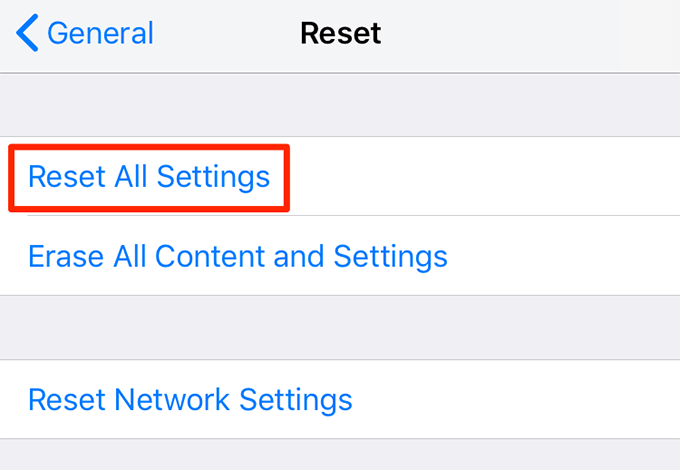
قم باستعادة جهاز iPhone الخاص بك
إذا كان ميكروفون iPhone الخاص بك لا يزال لا يعمل ، فإن خيارك الأخير هو استعادة جهازك باستخدام iTunes. سيعطي هذا بداية جديدة لجهازك ويصلح جميع المشكلات بما في ذلك مشكلات الميكروفون. تأكد من أن لديك نسخة احتياطية لجهازك قبل أن تبدأ ، حيث سيؤدي ذلك إلى حذف جميع البيانات من جهاز iPhone الخاص بك.
- قم بتوصيل جهاز iPhone بجهاز الكمبيوتر الخاص بك باستخدام كابل USB.
- أطلقها اي تيونز التطبيق على جهاز الكمبيوتر الخاص بك. إذا كنت تستخدم أحدث إصدار من macOS ، فافتح ملف باحث تطبيق.
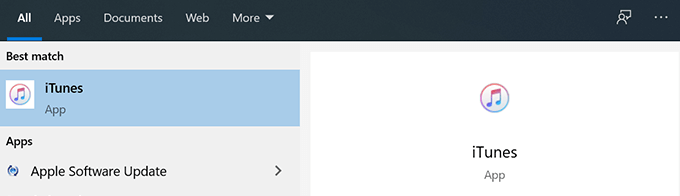
- انقر فوق iPhone الخاص بك في التطبيق.
- حدد ملف ملخص الخيار في الشريط الجانبي الأيسر.
- اضغط على اعادة ضبط الايفون الخيار في الجزء الأيمن.
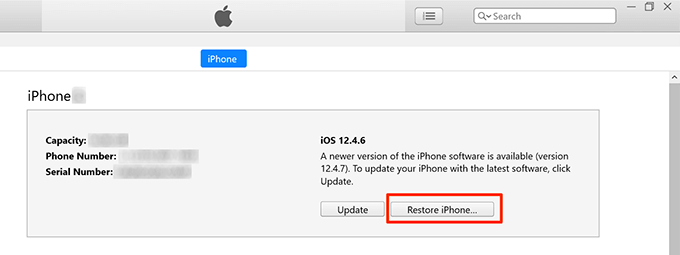
أرسل iPhone الخاص بك للإصلاح
إذا كان هناك ضرر مادي لميكروفون iPhone الخاص بك ولم تتمكن من تشغيله ، فستحتاج إلى إرسال iPhone الخاص بك للإصلاح إلى مركز خدمة Apple.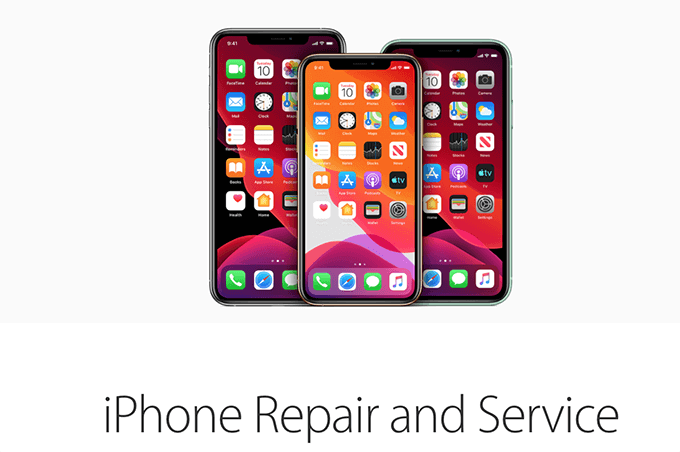 هذا هو أفضل شيء يمكنك القيام به ، حيث ستتمكن Apple من التحقيق في المشكلة وتقديم الحلول الممكنة ومساعدتك في إصلاح الجهاز. إذا كان جهاز iPhone الخاص بك تحت الضمان ، فقد تتمكن من الاستفادة من خدمتهم دون أي تكلفة. كيف أصلحت مشكلة عدم عمل الميكروفون على جهاز iPhone الخاص بك؟ اسمحوا لنا أن نعرف في التعليقات أدناه. أيضًا ، هل تعلم أنه يمكنك استخدام iPhone الخاص بك كميكروفون على جهاز Mac الخاص بك؟هل كان المقال مفيداً؟شاركه مع أصدقائك ولا تنسى لايك والتعليق
هذا هو أفضل شيء يمكنك القيام به ، حيث ستتمكن Apple من التحقيق في المشكلة وتقديم الحلول الممكنة ومساعدتك في إصلاح الجهاز. إذا كان جهاز iPhone الخاص بك تحت الضمان ، فقد تتمكن من الاستفادة من خدمتهم دون أي تكلفة. كيف أصلحت مشكلة عدم عمل الميكروفون على جهاز iPhone الخاص بك؟ اسمحوا لنا أن نعرف في التعليقات أدناه. أيضًا ، هل تعلم أنه يمكنك استخدام iPhone الخاص بك كميكروفون على جهاز Mac الخاص بك؟هل كان المقال مفيداً؟شاركه مع أصدقائك ولا تنسى لايك والتعليق

Leave a Reply